В този урок ще ти покажа как да генерираш оптична тримерна дълбочина на модел на телефон с Adobe After Effects. Ще се фокусираме върху централната част или страната на телефона и ще я позиционираме между гърба и предната страна. Това се постига чрез дублиране на 2D слоеве и тяхното преместване в Z позиция. В края на този урок ти трябва да можеш да визуализираш дълбочината на модела на телефона си.
Най-важните изводи:
- Работата с 3D слоеве отваря нови възможности за създаване на дълбочина в твоите анимации.
- Дублирането и променянето на композициите в Z-ос е решаващо за реалистично изглед.
- Използването на камера в 3D плоскостта позволява по-добър визуален контрол върху твоя модел.
Стъпка по стъпка насоки
Започни, като избереш предният си композит. За да създадеш задната и предната гледна точка на твоя телефон, първо имаш нужда от базови слоеве като 2Д композиции. Дублирай предната си композиция с комбинацията от клавиши Ctrl + D. След това можеш да преименуваш дублираната композиция на "Централна част".
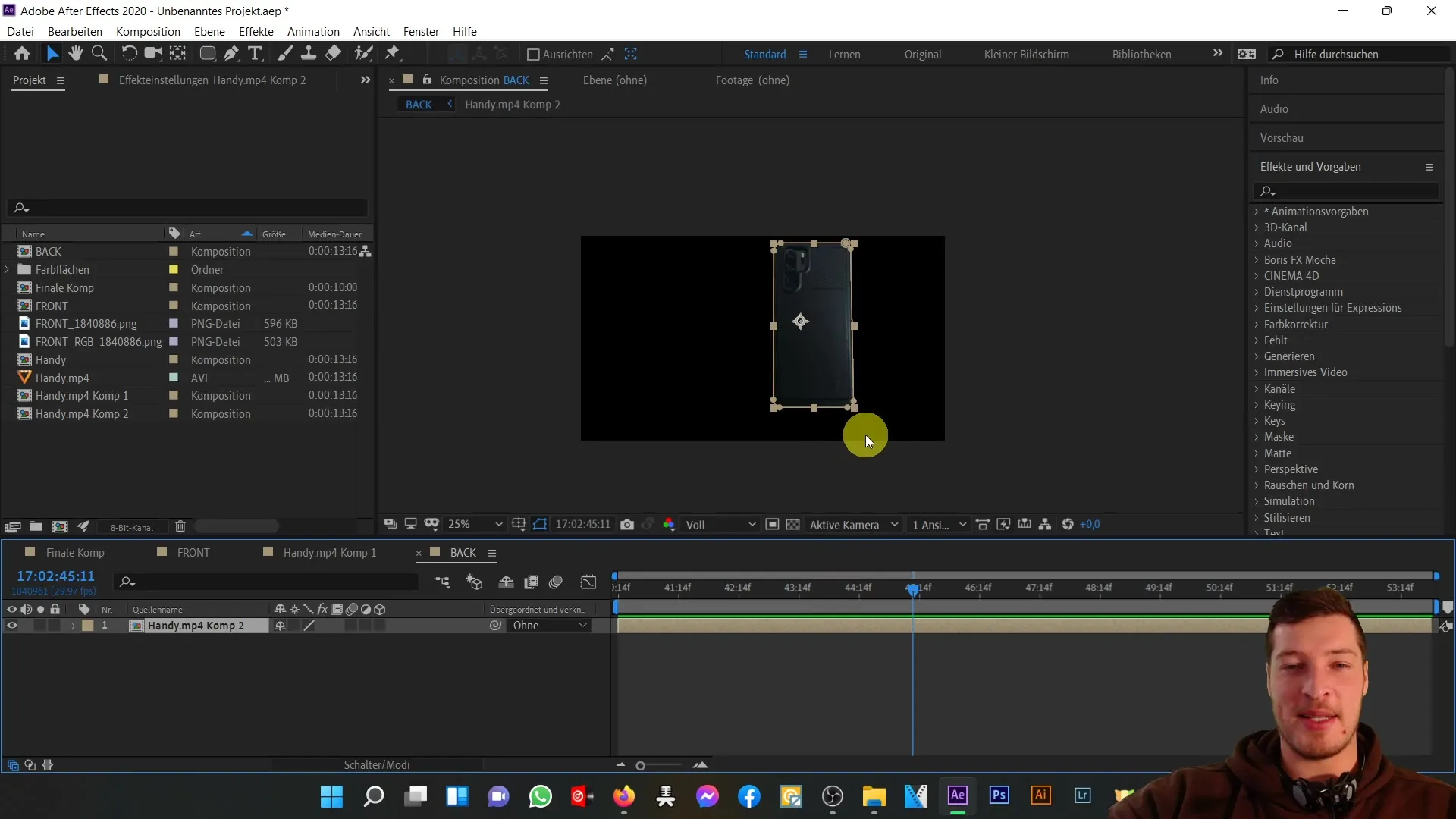
Отвори новата композиция на "Централна част" като я щракнеш два пъти. Първо трябва да изтриеш червеното поле, което преди това служеше само за ориентация. Този слой вече не е нужен, защото искаме да създадем тримерна репрезентация на телефона.
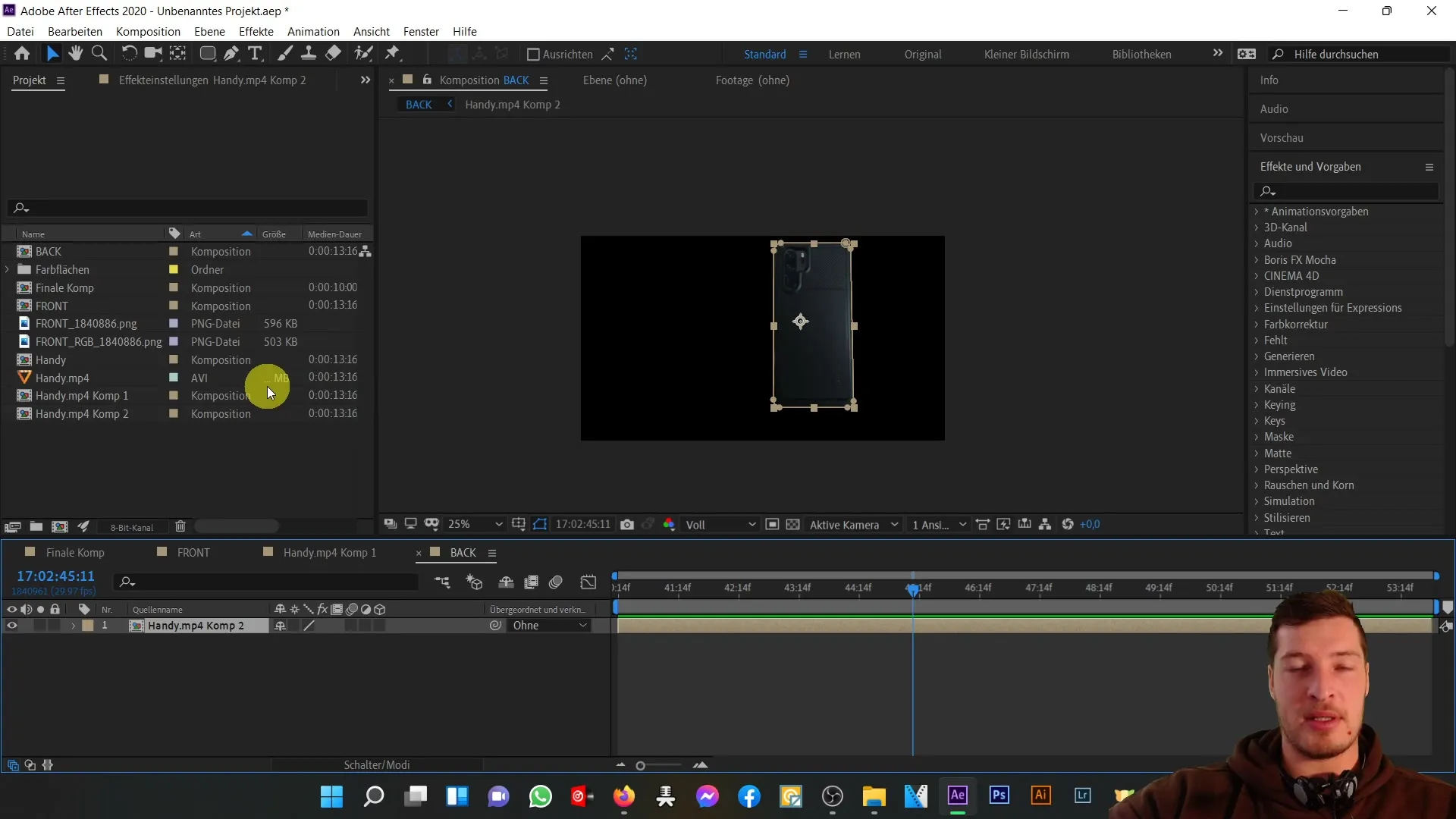
Превключи подкомпозицията към 3Д, като активираш съответния превключвател. Сега имаш нова стойност на позицията в Z плоскостта, която можеш да редактираш. За по-добра визуализация на съответствващата гледна точка, избери активната камера и промени гледката наляво.
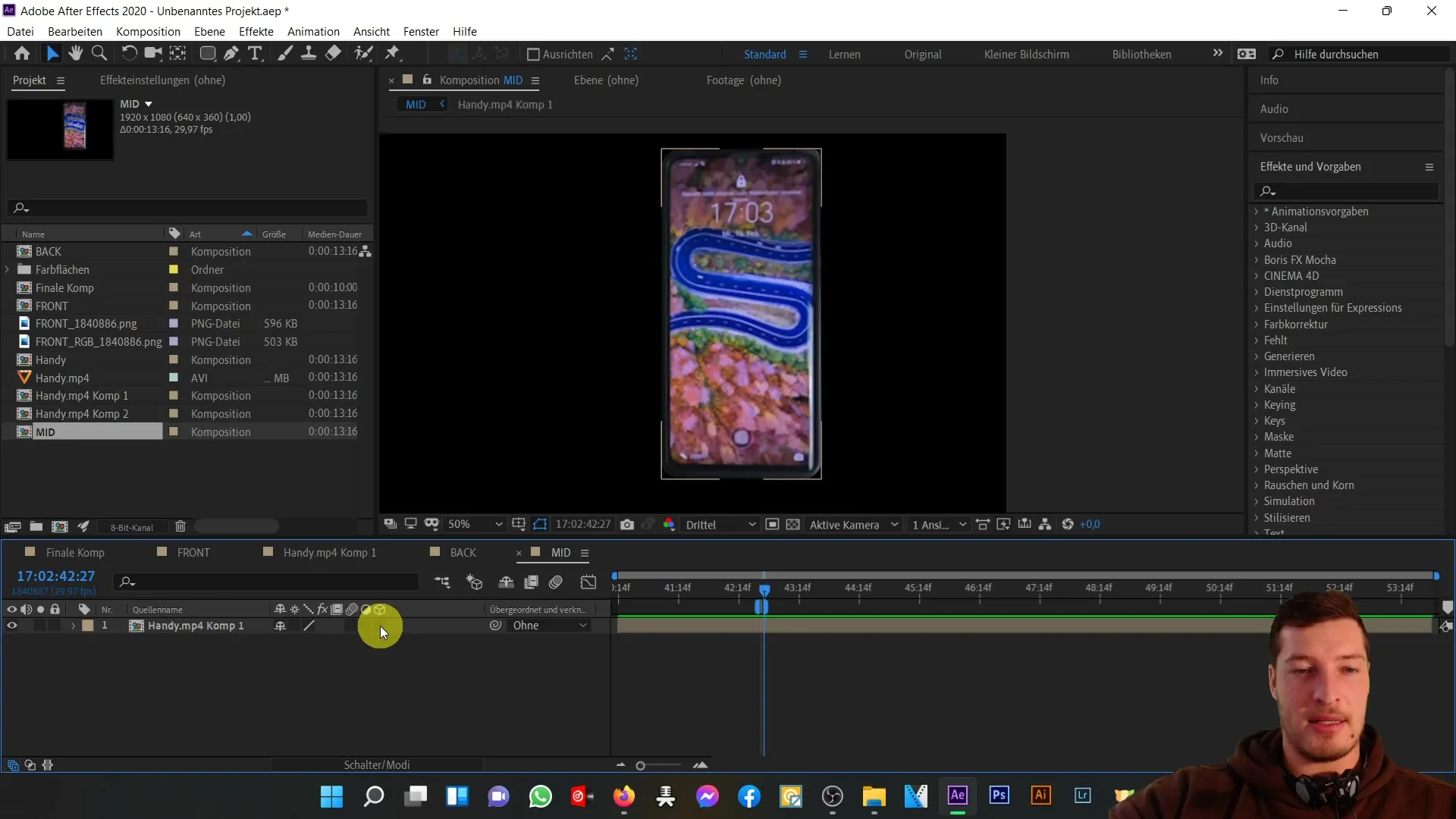
За да създадеш дебелина в Z плоскостта, дублирай слоя все повече и премествай новите слоеве леко в Z ос. Това ще помогне да се симулира изкуствена дебелина. Започни с първата композиция и я дупликатирай отново с Ctrl + D. Отвори настройките за позиция чрез бутона P и промени стойността на Z на 2.
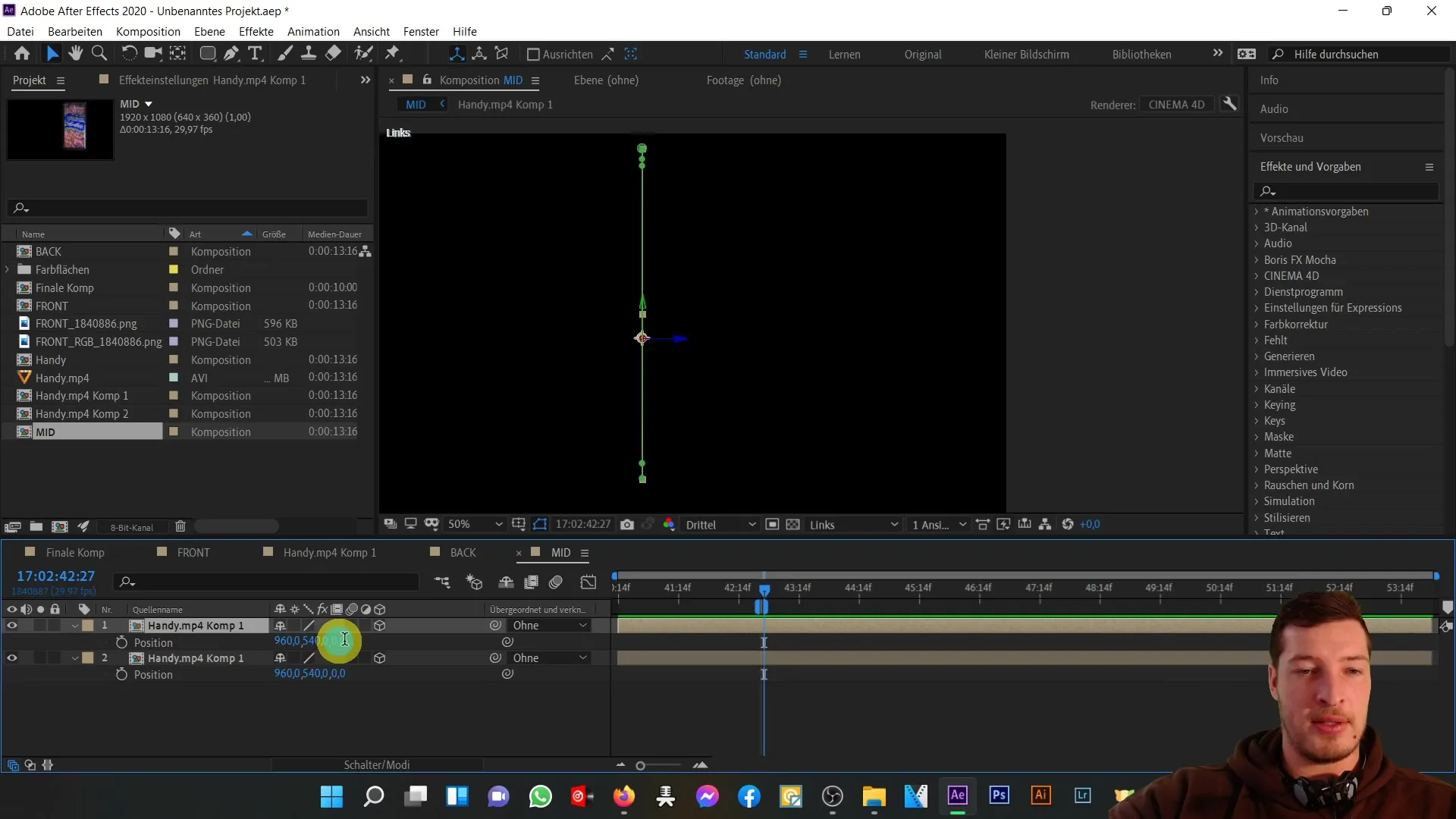
Повтори този процес със следващата композиция и промени Z позицията на 4. Продължи по този начин до стойност на Z от 8. Така се създава вече усещане за дълбочина в Z плоскостта.
Все пак това не е достатъчно. Маркирай всичките си пет композиции, дублирай ги отново и ги придвижи нагоре. Сега, когато извлечеш настройките за позицията, премести стойността в Z плоскостта от 0 на 10. Този стъпка ще помогне да увеличиш още повече дебелината.
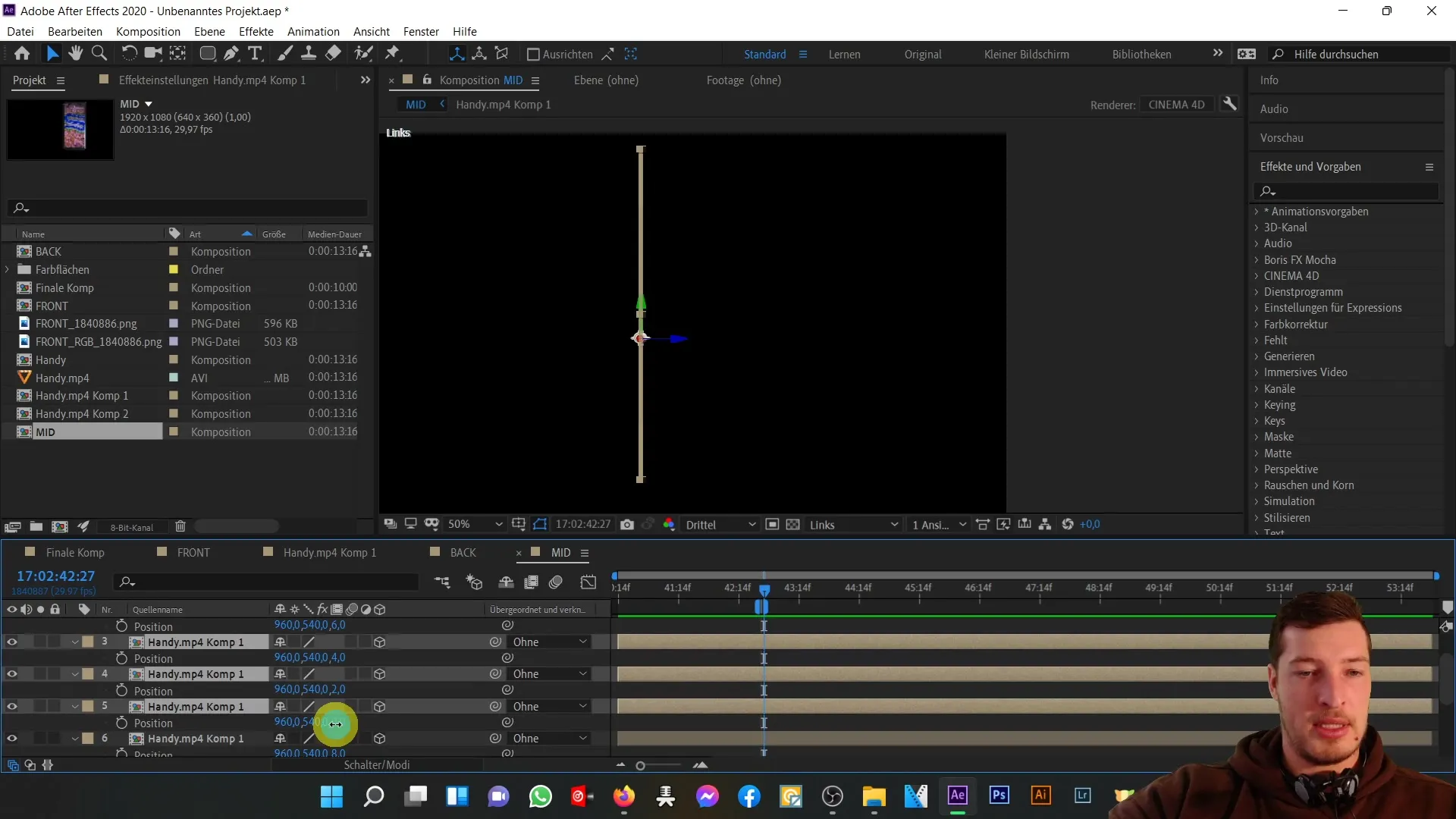
Дублирай най-горните композиции отново и промени стойността на Z от 10 на 20. Така достигаш вече височина от почти 30 пиксела в Z плоскостта, което е целесъобразно за централната част на телефона ти.
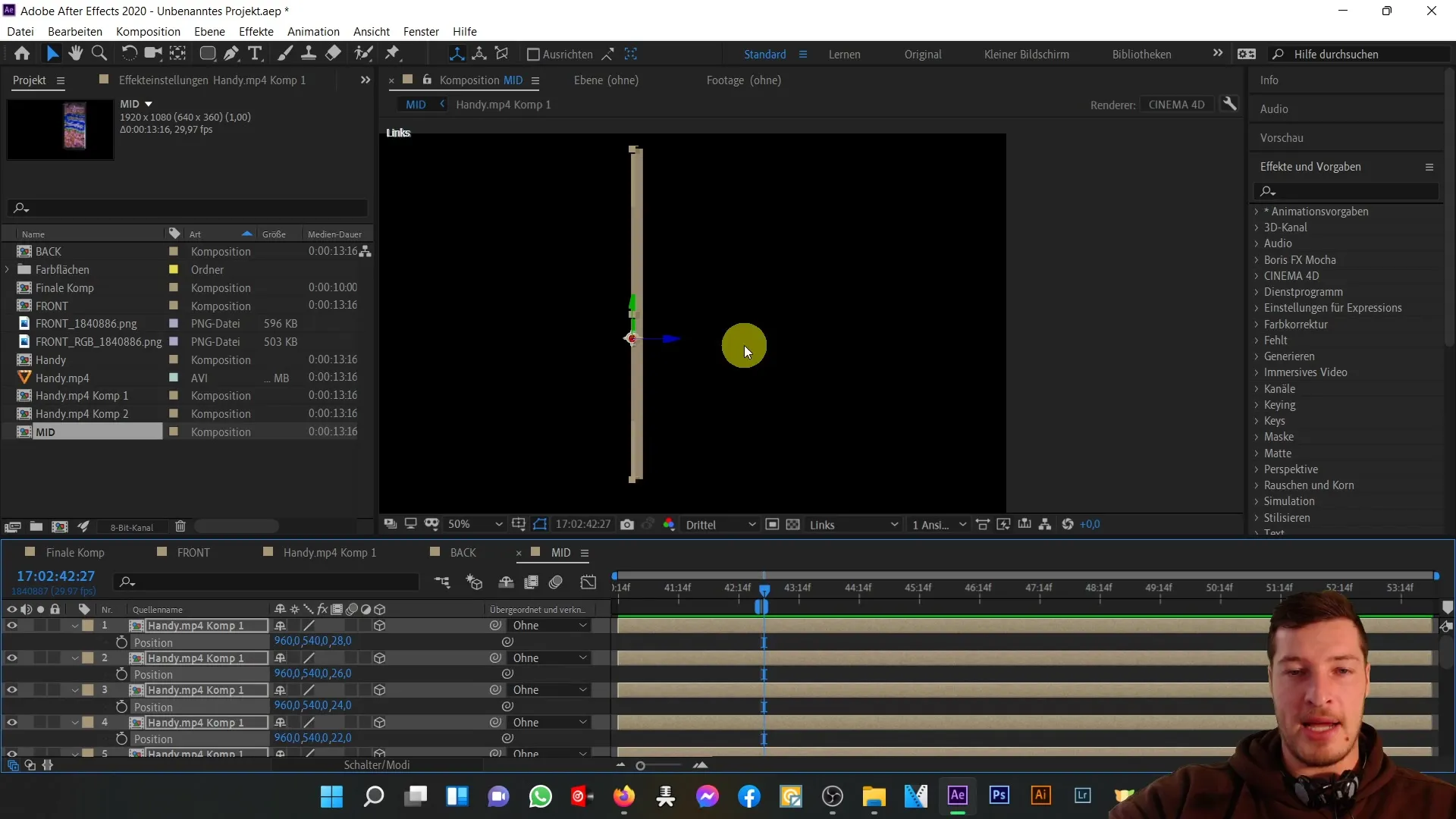
Но все още не сме на готово. Отново маркирай всички композиции и ги дублирай. След това продължи надолу и промени стойността на Z позицията на долните композиции на 30. С това те ще бъдат равномерно позиционирани в Z плоскостта.
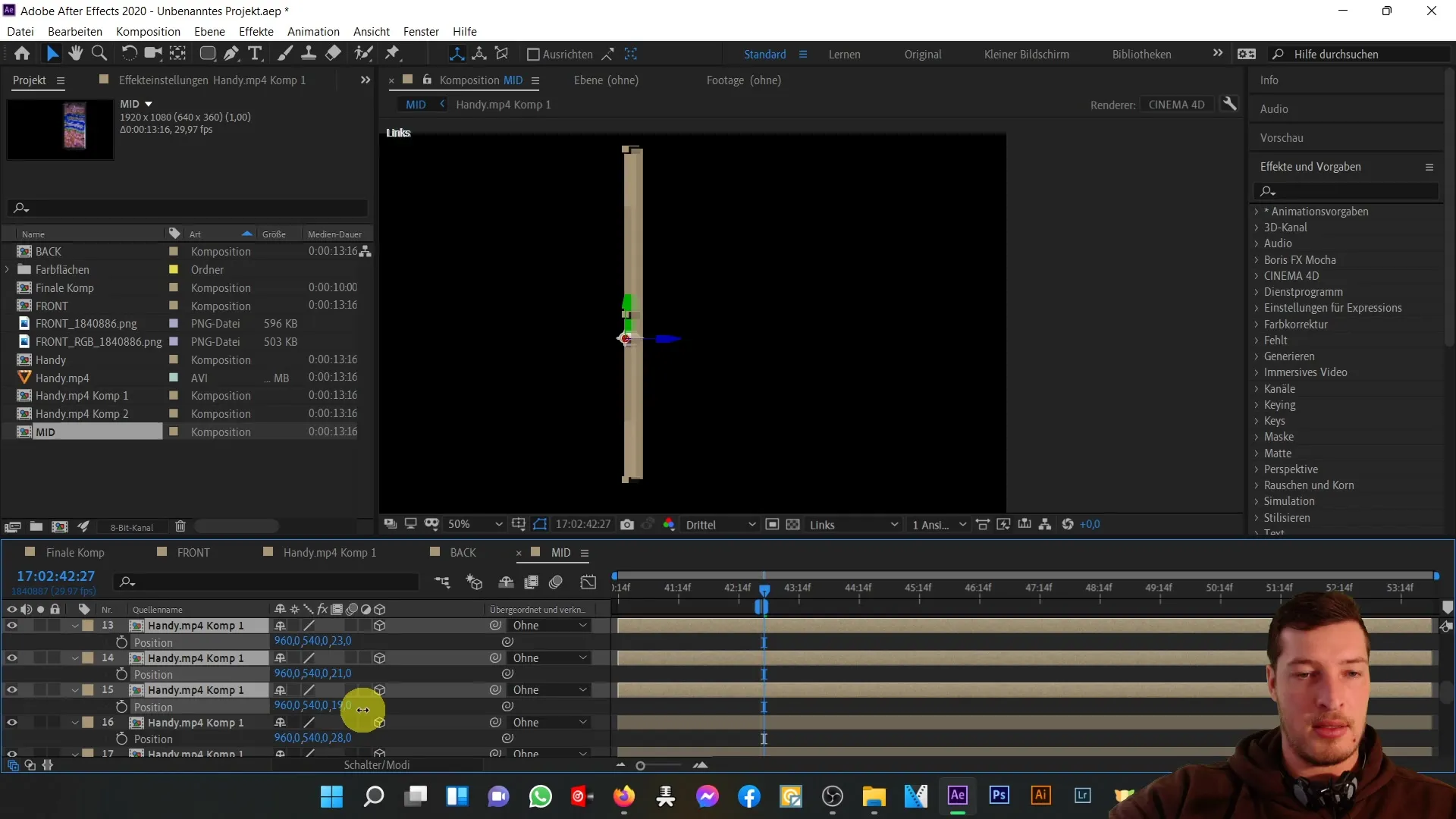
Ако искаш да промениш позицията, най-добре е да го направиш чрез преместване с мишката, за да избегнеш нежелани промени в други данни. Особено можеш постепенно да променяш стойностите на Z, за да подобриш дебелината постепенно.
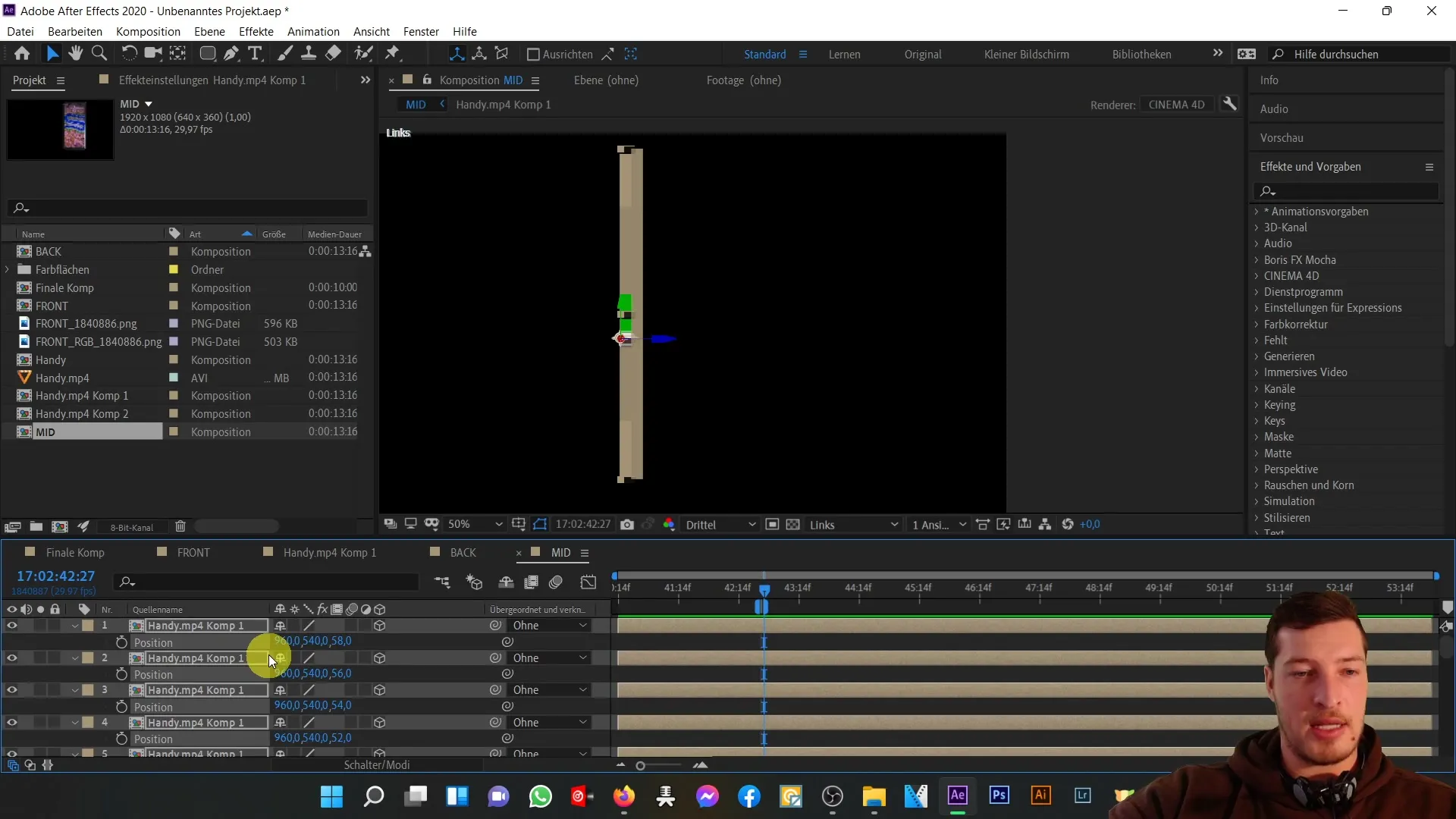
Сега си създал дебелината на централната част. Провери стойностите и ги остави идеално между 58 и 80, за да постигнеш желания ефект.
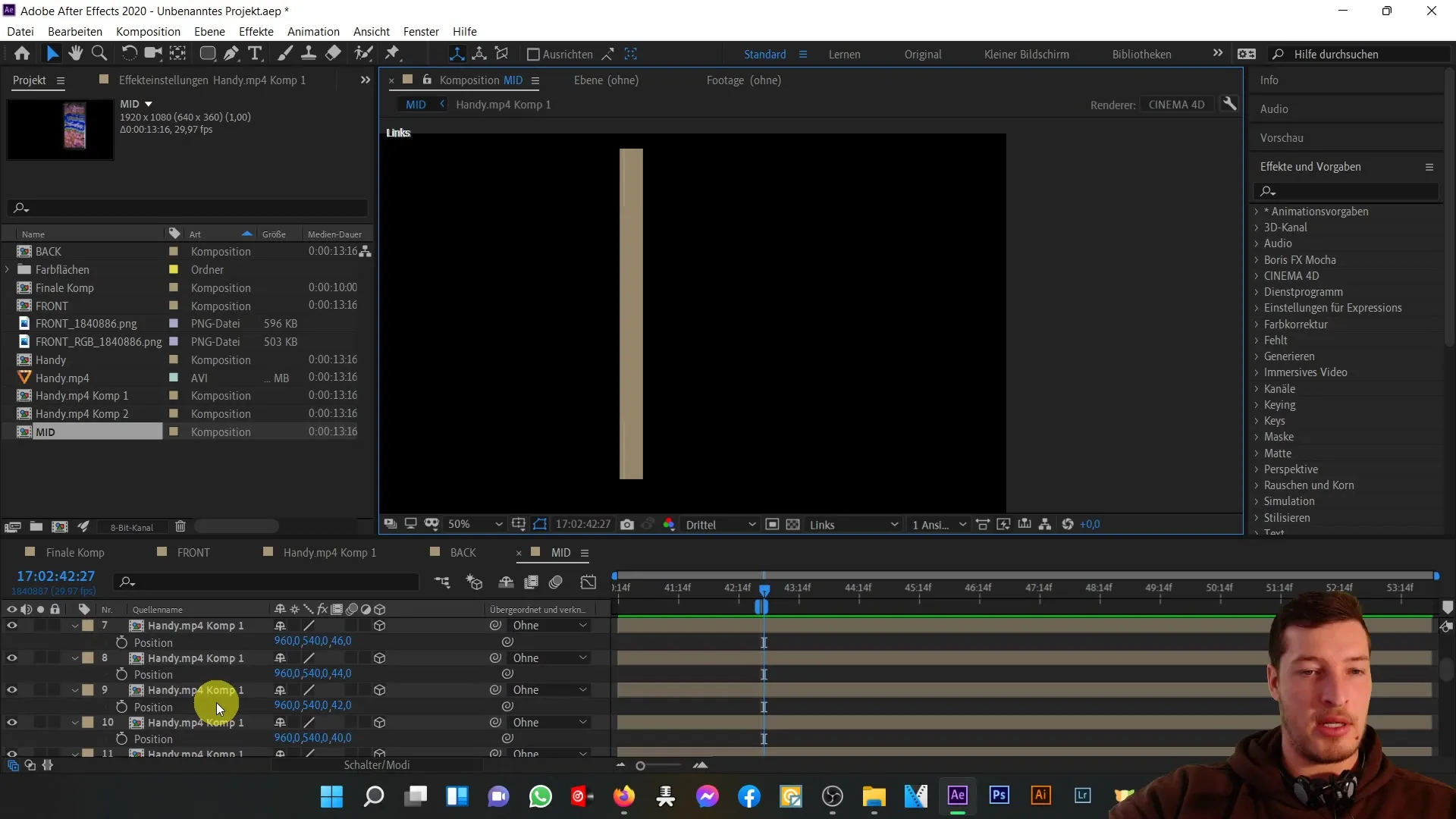
За по-добър преглед на работата си в тримерното пространство, създай нов слой за камера. Постави камерата така, че да можеш да разгледаш тримерното изображение на своя телефон от различни ъгли на гледане. Не прави големи промени в настройките на камерата, просто тествай движенията.
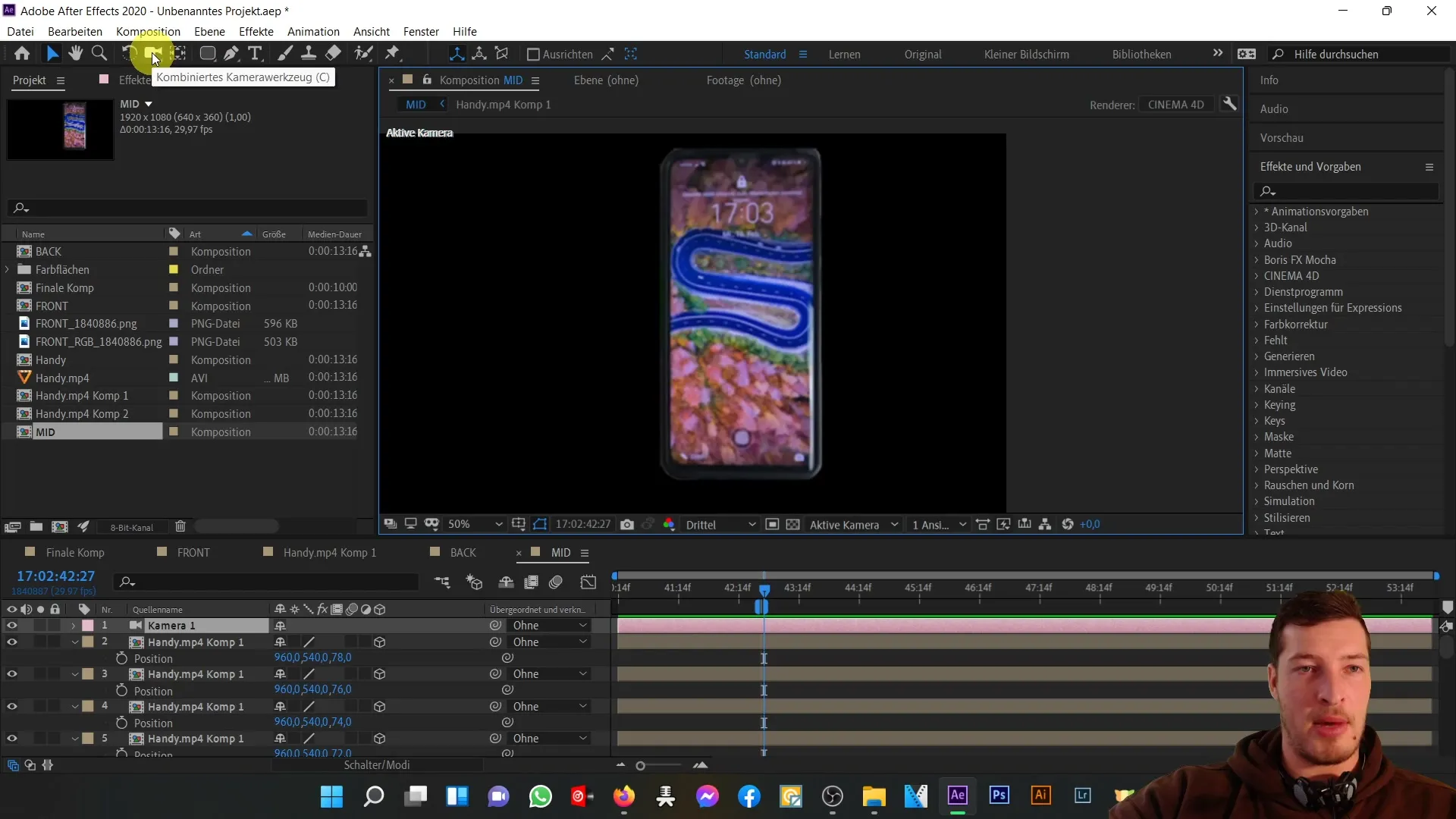
Като преместваш камерата с левия бутон на мишката, вече трябва да виждаш тримерното изображение на телефона си. Средният му дял трябва да остане на правилното място между предния и задния изглед на телефона.
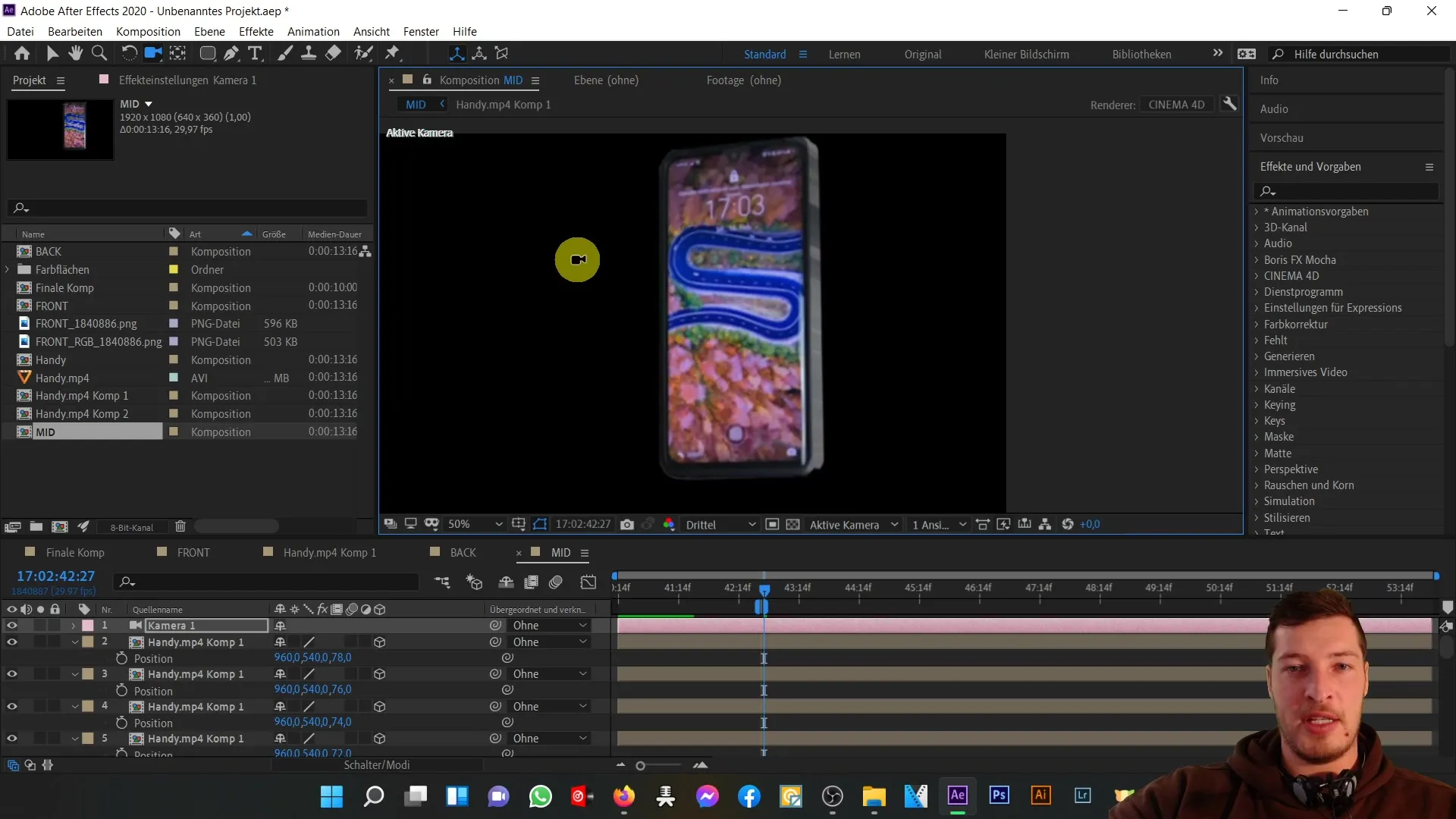
В следващото видео ще научиш как да съчетаеш предния, задния и средния изглед, за да създадеш идеална тримерна модел на телефона си.
Резюме
В този урок научи как да създадеш тримерно изображение на средния дял на телефона си, като използваш дублирани слоеве и тяхното придвижване във вертикалната ос. Използването на тримерни камери ти позволява да визуализираш по-графично. Тези техники са от съществено значение за създаването на сложни тримерни модели в After Effects.
Често задавани въпроси
Как да дублирам слой в After Effects?Можеш да дублираш слой като го избереш и натиснеш комбинацията от бутони контрол + D.
Как да променя позицията на слой във вертикалната ос?Избери слоя, натисни бутона P за позиция и промени Z-стойността.
Каква е разликата между 2D и 3D слоеве в After Effects?2D слой има само X- и Y-стойност, докато 3D слой има и Z-стойност, която представлява дълбочина.
Как мога да местя камерата си в After Effects?Избери камерата и я плъзгай с левия бутон на мишката на желаната позиция в тримерното пространство.


